 Merk! Dersom du har flere kontoer, vil et vindu åpnes hvor du kan
velge hvilken konto du ønsker å logge inn med.
Merk! Dersom du har flere kontoer, vil et vindu åpnes hvor du kan
velge hvilken konto du ønsker å logge inn med.Slik laster du ned og installerer programvaren
Klikk på linken for å laste ned programmet: http://teamwork.mamut.com/Online
Backup 4 en.application
Installasjonen vil automatisk starte.
Velg Installer
(Install) for å sette i gang installasjonen.
Programmet installeres og åpnes.
Angi din Mamut ID og ditt Passord. Dersom du ikke har opprettet en Mamut ID, klikker du Ingen Mamut ID. Se nedenfor for mer informasjon.
Velg Språk.
Les gjennom brukeravtalen, og velg Jeg godtar Brukeravtalen.
Klikk Logg inn.
 Merk! Dersom du har flere kontoer, vil et vindu åpnes hvor du kan
velge hvilken konto du ønsker å logge inn med.
Merk! Dersom du har flere kontoer, vil et vindu åpnes hvor du kan
velge hvilken konto du ønsker å logge inn med.
Ingen Mamut ID
Dersom du ikke har opprettet en Mamut ID, klikker du linken Ingen Mamut ID. Du vil få følgende valg:

Ny bruker: Dersom du er en ny Mamut-kunde og ønsker å registrere din Mamut ID, klikker du denne linken. Dette tar deg videre til myMamut, hvor du kan registrere dine firmaopplysninger og kontaktpersoninformasjon. Når din Mamut ID er opprettet, kan du følge trinnene ovenfor for å logge deg inn.
Eksisterende Mamut-kunde: Klikk denne linken hvis du allerede er en Mamut-kunde og du har et kundenummer. Dette gir deg muligheten til å opprette din Mamut ID og få tilgang til myMamut. Når din Mamut ID er opprettet, kan du følge trinnene ovenfor for å logge deg inn.
Logg inn med gammel påloggingsinformasjon: Dersom du er en eksisterende bruker av Mamut Teamwork, klikker du denne linken for å logge inn på samme måte som i tidligere versjoner. Med denne påloggingsmetoden har du ikke lenger tilgang til å opprette nye kontoer, kun fortsette bruken av eksisterende konto.
Slik setter du opp programmet:
Skriv inn et PC Navn,
og klikk Neste. Navnet som foreslås
som standard hentes fra PC-navnet som er oppgitt i operativsystemet. Du
kan overstyre dette dersom du ønsker det. PC
Navn brukes for at du skal kunne identifisere hvilken PC det gjelder,
når du benytter tjenesten fra flere PC-er.
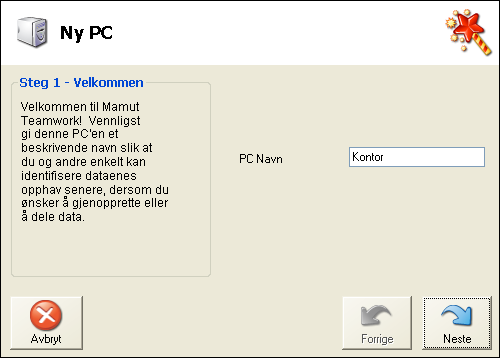
Oppgi en e-postadresse og passord. E-postadressen du oppgir vil heretter fungere som din brukerkonto når du bruker Mamut Teamwork. Passordet bør gjerne være en kombinasjon av tall og bokstaver.
Aktiver kontoen din ved å legge inn den firesifrede aktiveringskoden som du nå skal ha mottatt på din oppgitte e-postadresse. Anvisningskode gjelder kampanjer. Har du fått anvisningskode, skal den limes inn her. Koden kan kun brukes én gang. Det er imidlertid også felt for anvisningskode under Konto.
Opprett en Mamut Key, f.eks.: "eksempel10",
og klikk Neste. Nå lages din private
Mamut Key
som du bruker når du senere skal pakke ut dine lagrede data.
Merk! Mamut Key må være på minst 10 tegn. Se informasjon
om Mamut Key her.
Det er kun Mamut Key
som kan brukes for å pakke ut filene dine når du skal tilbakekopiere,
så sørg for at du husker denne. Du kan skrive den ut direkte fra dette
vinduet, eller kopiere den til utklippstavlen i Windows. Pass på at du
lagrer den på et sikkert sted.
Før du fullfører veiviseren, får du en oppsummering av innstillingene
du har gjort. Bekreft at du har lagret din Mamut Key
et sikkert sted ved å merke av i avmerkingsboksen for dette.
Klikk deretter Ferdig.
 Installasjonen er nå fullført, og du kan
klikke Logg inn for å ta i bruk
programmet.
Installasjonen er nå fullført, og du kan
klikke Logg inn for å ta i bruk
programmet.
Nyttig å vite
Programmet oppretter en snarvei på skrivebordet ditt til Mamut Teamwork-mappen i Mine Dokumenter. Denne foreslås som standardområde for data du mottar fra andre via innboksen. Data du deler med andre ved hjelp av funksjonen Share, kan kun deles fra dette området.
Se også:
Registrering av ny PC eller innlogging på en eksisterende konto